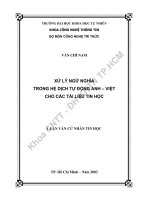Ngày xuân tự làm ảnh 3D cho riêng mình pptx
Bạn đang xem bản rút gọn của tài liệu. Xem và tải ngay bản đầy đủ của tài liệu tại đây (218.2 KB, 6 trang )
Ngày xuân tự làm ảnh 3D cho riêng mình
Để xem được ảnh 3D, bạn cần trang bị cho mình mắt kính đỏ-xanh. Nhờ
mắt kính này bộ lọc đỏ-xanh cho mỗi mắt chỉ nhìn thấy ảnh riêng cho
mình, sau đó bộ não sẽ tổng hợp ảnh ba chiều.
Bước chuẩn bị: Mắt kính đỏ-xanh (red - cyan) và hai tấm hình: nhân vật
và nền.
Mở hai tấm hình bằng chương trình Photoshop, tiếp theo chọn hình nhân
vật (cô gái) đặt làm Layer 0 và hình nền đặt làm Layer 1.
Bước 1: Ghép hình nhân vật
Thao tác trên Layer 0. Dùng công cụ Polygonal Lasso Tool trong
Photoshop đi vùng chọn chung quanh hình cô gái, tiếp theo nhấn tổ hợp
phím Ctrl+Shift+i để đảo ngược vùng chọn, cuối cùng nhấn Delete xóa
phông nền. Kết quả của bước 1 là ghép được hình cô gái vào hình cảnh.
Hình nhân vật
hình cảnh làm nền
Dưới đây là ba thao tác ghép hình cô gái vào hình cảnh
Bước 2: Tạo hình nhân vật 3D
Nhân bản (Duplicate) một layer từ Layer 0 bằng cách nhấn tổ hợp phím
Ctrl + J. Lúc này sẽ xuất hiện thêm một layer có tên Layer 0 copy, bạn
chọn vào layer này rồi từ menu Layer chọn vào Layer Style > Blending
Options. Trong bảng Layer Style vừa xuất hiện, bạn bỏ dấu chọn
channels R trong phần Advanced Blending, tiếp theo bấm OK.
Quay trở lại với Layer 0 bạn cũng làm tương tự như trên nhưng thay vì bỏ
dấu chọn channels R, bạn bỏ dấu chọn channels G và B, tiếp theo bấm
OK.
Sau khi làm xong các thao tác bỏ màu trên hai layer, tiếp theo bạn chọn
Layer 0 copy (hình cô gái) rồi dùng phím mũi tên di chuyển hình sang
bên trái một ít để tạo ảnh 3D.
Layer 0 copy bỏ dấu chọn channels R
Layer 0 bỏ dấu chọn channels G và B
Bước 3: Tạo hình cảnh 3D
Các bước tạo hình cảnh 3D bạn làm tương tự như ở bước 2. Trước tiên
nhân bản Layer 1 rồi bỏ màu R trong Layer 1 copy và hai màu B và G
trong Layer 1. Đến phần di chuyển hình, thay vì di chuyển sang trái, bạn
di chuyển Layer 1 copy sang bên phải.
Layer 0 copy di chuyển sang trái
Layer 1 copy di chuyển sang bên phải
Cuối cùng bạn đeo kính vào để xem kết quả độ nổi của ảnh. Kết quả hai
hình ảnh tạo ra di chuyển theo hai chiều khác nhau, hai dải màu đỏ-xanh
của kính sẽ làm nhiệm vụ lọc các sóng được phân cực.
Bạn lưu lại file với định dạng. jpg và chiêm ngưỡng thành quả của mình,
chúc bạn thành công!
Nguyên lí
Ảnh nổi 3D được tạo ra dựa trên nguyên lí với 2 hình ảnh có góc chênh
lệch khác nhau lên từng nhãn cầu. Với hình ảnh nhận được, cơ quan não
bộ người xem sẽ tái tạo lại các đường nét mang chiều sâu và bề rộng tựa
như cảnh quan trong thế giới thực.